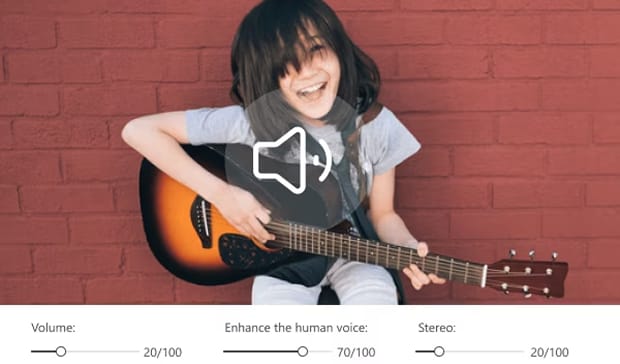L'audio joue un rôle tout aussi important dans la qualité, même si les éléments visuels sont l’épine dorsale de votre vidéo. Lorsque le volume est trop bas, même le contenu le plus convaincant peut perdre de son impact et les spectateurs peuvent avoir du mal à comprendre les dialogues. Heureusement, le volume de vos films peut être augmenté à l'aide des méthodes et outils appropriés. L'article ci-dessous présente les 3 méthodes les plus efficaces pour amplifier le volume d'une vidéo.

Dans cet article
Partie 1. Les facteurs contribuant à un faible volume vidéo
Alors que vous pourriez croire que le volume de votre appareil est en cause, il existe de nombreuses autres raisons qui peuvent contribuer à un volume vidéo faible. Les points suivants examinent en détail les facteurs à l'origine d'une audibilité réduite :
1. Équipement d'enregistrement incohérent : Si vous utilisez un micro intégré à l’ordinateur portable ou une caméra de mauvaise qualité, le volume d'entrée peut naturellement être faible. Contrairement aux micros professionnels, ces appareils manquent de contrôle de gain et d’isolation du bruit pour offrir un son fini de qualité professionnelle.

2. Mauvais positionnement du microphone :Le volume audio est souvent atténué lorsque le microphone est placé trop loin du locuteur ou de la source sonore. Sans proximité, le micro capte davantage de bruit de fond que de son ciblé, ce qui se traduit par un son faible.
3. Paramètres audio inadaptés lors de l'enregistrement :Les logiciels ou appareils d’enregistrement peuvent être réglés par défaut sur des niveaux d’entrée faibles. Si le gain d'entrée n'est pas ajusté avant d’enregistrer, le son capturé peut être trop faible.
4. Compression avec perte lors de l’exportation : Lorsque vous compressez une vidéo pour optimiser le fichier, votre outil peut affecter la qualité audio. Il est donc important de vérifier vos paramètres audio avant de finaliser la vidéo.
5. Vidéo de haute qualité à faible volume :Dans une vidéo de haute qualité, l'audio est enregistré à un volume moyen plus bas afin de préserver la clarté et d’éviter la distorsion. Bien que cela permette un son pur, cela peut également rendre certaines parties silencieuses trop faibles.
6. Suppression du bruit de fond :Certains appareils d’enregistrement ou applications appliquent une suppression automatique du bruit, réduisant par conséquent les niveaux audio principaux. Cela diminue l’audio, ce qui vous amène à apprendrecomment augmenter le son d’une vidéo.
Partie 2. Comment augmenter en lot le volume de vidéos sur ordinateur [Recommandé]
Si vous pensez ne pas pouvoir corriger une vidéo avec un volume faible, vous vous trompez probablement. Avec un outil comme Wondershare UniConverter, vous pouvez facilement apprendre comment augmenter le volume sur YouTube et d'autres plateformes. Grâce à son puissant éditeur vidéo, la plateforme vous permet de modifier le volume du film. UniConverter propose une fonction utile de traitement par lots qui vous permet d’ajuster le volume jusqu’à 20 vidéos par tâche.
Pendant que vous corrigez le volume de la vidéo, la fonction de Normalisation automatique équilibre le volume global à un niveau standard ou cible sans modifier sa plage dynamique. De plus, le volume du film peut être augmenté jusqu’à 200 pour un son clair. En ajustant le facteur d’Amélioration de la voix, les utilisateurs peuvent améliorer la qualité audio de leurs vidéos en plus du volume.
Principales caractéristiques de UniConverter
- Exportation dans des formats variés :Avant d’exporter le fichier vidéo, il peut être enregistré dans 5 formats différents. Du MP4 à l’AVI, vous pouvez choisir n’importe quel format compatible avec votre appareil.
- Options de qualité de fichier :Pendant le processus d’édition, la qualité de votre vidéo peut être préservée et même améliorée. Après avoir explorécomment augmenter le volume dans les vidéos : les utilisateurs peuvent sélectionner le pourcentage de compression souhaité et enregistrer le fichier avec le niveau de fidélité désiré.
- Plus d’améliorations audio :En ajustant le volume d’une vidéo, vous pouvez modifier les valeurs de fondu d’entrée et de sortie pour obtenir un équilibre du son. De plus, définir les valeurs stéréo peut vous aider à normaliser le niveau sonore des haut-parleurs gauche et droit.
- Suppression du bruit :Si votre vidéo comporte trop de bruit de fond, vous pouvez utiliser le Réducteur de bruit intégré pour vous en débarrasser. Grâce à cette fonctionnalité, vous pouvez supprimer les bourdonnements, le vent et l’écho des vidéos en lot.
- Convertisseur de fichiers : Lorsque le format de votre fichier vidéo n'est pas compatible avec votre appareil, utilisez UniConverter pour améliorer sa flexibilité. Cette plateforme vous permet de convertir vos fichiers multimédias en plus de 1 000 formats.
Guide complet pour ajuster le volume d'une vidéo sur UniConverter
Maintenant que vous avez une idée des capacités de cet outil, passons à son guide étape par étape. Lisez le guide ci-dessous et apprenez comment augmenter le volume d’une vidéo YouTube avec UniConverter :
Étape 1. Ouvrez l’éditeur vidéo désigné d’UniConverter
Pour commencer, lancez l’interface principale d’UniConverter et sélectionnez l’option « Éditeur Vidéo » pour passer à la fenêtre suivante.

Étape 2. Importez des vidéos en lot et ajustez leur volume
À l’aide de l’Explorateur de votre appareil, sélectionnez et importez en lot les vidéos nécessitant une correction du volume. Une fois importées, allez dans le panneau de droite et activez l’option « Ajuster » depuis la section « Audio ». À l’aide des curseurs dédiés, ajustez le « Volume » et les autres éléments de votre vidéo.

Étape 3. Activez le facteur de normalisation du volume sonore et exportez le fichier
Ensuite, faites défiler vers le bas et activez la fonction « Normalisation du volume sonore » pour créer un son équilibré tout du long. Une fois le fichier prêt, sélectionnez l’option « Exporter » pour enregistrer le fichier vidéo sur votre appareil.

Amplificateur audio super simple à utiliser pour Win et Mac
Partie 3. Comment augmenter le volume d’une vidéo avec un outil en ligne
Bien que UniConverter soit un outil complet d’ajustement du volume, il existe de nombreuses autres options. Avec 123Apps, vous pouvez augmenter le volume d’une vidéo en téléchargeant une vidéo depuis votre appareil ou depuis Dropbox et Google Drive. Si vous n’avez pas le fichier à ces emplacements, vous pouvez coller une URL et récupérer une vidéo en ligne. Pour en savoir plus comment augmenter le volume d'une vidéo YouTube en utilisant 123Apps, suivez le guide ci-dessous :
Étape 1Pour commencer, ouvrez le site web 123Apps et sélectionnez le bouton « Ouvrir un fichier » pour importer les vidéos à régler.

Étape 2. Une fois importée, sélectionnez l’onglet « Volume » en haut et utilisez le curseur en bas pour régler le pourcentage du volume. Lorsque l’audio est modifié, « Enregistrez » la vidéo sur votre appareil.

Partie 4. Comment augmenter le volume d’une vidéo avec l’extension Chrome
Si vous souhaitez ajuster le volume à tout moment, il est idéal d’utiliser une extension de navigateur. L’extension Chrome d'amélioration du volume augmente le son jusqu’à 600 %. Peu importe le site web sur lequel vous lisez l’audio, Amplificateur de son le détecte automatiquement et offre un moyen simple d’ajuster le son. Après avoir ajouté cette extension à Chrome, lancez une vidéo sur YouTube et appuyez sur le logo de l’extension en haut à droite. Ensuite, dans la fenêtre pop-up, faites glisser le curseur du volume pour ajuster le son.

Conclusion
En conclusion, cet article a exploré comment augmenter le volume vidéo à l'aide de trois outils efficaces. Bien que l'outil en ligne et l'extension de navigateur offrent des fonctionnalités utiles, ils restent limités dans leurs capacités. Wondershare UniConverter est leur alternative idéale, car il prend en charge les fichiers présents sur votre appareil ainsi que les vidéos en ligne. Grâce à sa fonction de traitement par lots, il permet d'augmenter le volume et d'améliorer l'audio de jusqu'à 20 fichiers par tâche.
Amplificateur audio super simple à utiliser pour Win et Mac
FAQ
-
1. Comment puis-je rapidement augmenter le niveau audio de 15 fichiers simultanément ?
Si vous souhaitez régler le volume de 15 fichiers à la fois, utiliser Wondershare UniConverter est la meilleure option. Sa fonction de traitement par lots permet d’ajuster le niveau sonore de jusqu’à 20 fichiers vidéo dans une seule opération. -
2. Est-il possible d’ajuster la sortie audio d’une vidéo déjà publiée sur YouTube ?
Avec un outil comme UniConverter, vous pouvez télécharger une vidéo YouTube à l'aide d'une URL et ajuster son volume en important le fichier téléchargé. -
3. Comment puis-je ajuster le niveau sonore d'une vidéo sans la télécharger ?
Quel que soit le site de vidéo, vous pouvez télécharger et éditer la vidéo à l’aide d’UniConverter. Il permet de télécharger des vidéos depuis plus de 10 000 sites de streaming. -
4. Mon outil de compression vidéo a détérioré le volume du fichier ; comment puis-je corriger cela ?
Lorsque le volume de votre vidéo est compromis en raison de la compression du fichier, n'hésitez pas à utiliser UniConverter pour réparer les dommages. Quelle que soit la raison du faible volume, vous pouvez augmenter le son à l'aide de cet outil polyvalent. -
5. Puis-je augmenter le niveau audio d'une vidéo sans télécharger de logiciel ?
Si vous ne souhaitez pas vous embêter à télécharger un logiciel lourd, vous pouvez utiliser une extension de navigateur comme Sound Booster pour les vidéos en ligne. Si vous voulez éditer le son d'un fichier hors ligne, vous pouvez utiliser 123Apps sur le web.